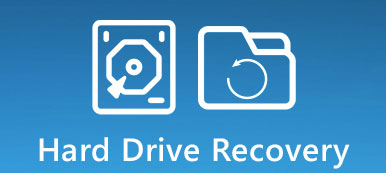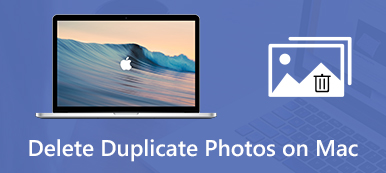Hva er den beste programvaren for fjerning av duplikatmusikk fra iTunes?
Mens du organiserer iTunes-musikkbiblioteket eller administrerer andre filer, vil du kanskje bli kvitt duplikater i iTunes-biblioteket. Det er ganske vanlig at mange dupliserte filer er samlet i iTunes. Dette innlegget vil anbefale to flotte iTunes duplikatfjernere for deg å finne og slette duplikater i iTunes.
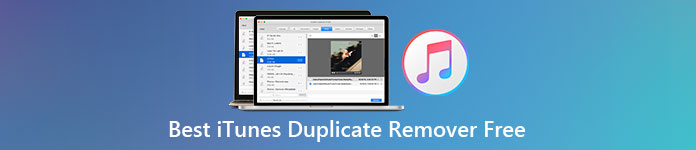
- Del 1. Beste iTunes Duplicate Remover for Mac
- Del 2. Gratis iTunes Duplicate Remover for Windows
- Del 3. Vanlige spørsmål om Best iTunes Duplicate Remover Gratis
Del 1. Beste iTunes Duplicate Remover for Mac for å slette dupliserte filer i iTunes
På Apeaksoft lover vi å tilby verifisert innhold for deg. Her er vår innsats for å gjøre det:
- Når det kommer til alle de utvalgte produktene i våre anmeldelser, er deres popularitet og dine behov vårt fokus.
- Vårt Apeaksoft Content Team har testet alle produktene nevnt nedenfor.
- I testprosessen fokuserer teamet vårt på de enestående funksjonene, fordeler og ulemper, enhetskompatibilitet, pris, bruk og andre iøynefallende funksjoner.
- Når det gjelder ressursene til disse anmeldelsene, har vi benyttet oss av pålitelige anmeldelsesplattformer og nettsteder.
- Vi samler inn forslag fra brukerne våre og analyserer tilbakemeldingene deres om Apeaksoft-programvare så vel som andre merkers programmer.

Hvis du er en Mac-bruker og ønsker å fjerne dupliserte filer i iTunes, kan du stole på alle funksjonene Mac Cleaner. Den er spesialdesignet for å fjerne alle slags ubrukelige data på Mac, inkludert iTunes-duplikater.

4,000,000 + Nedlastinger
Beste iTunes duplikatfjerner for Mac som fjerner iTunes duplikater helt.
Slett søppelfiler, unødvendige/gamle/store/dupliserte filer til ny Mac-lagringsplass.
Overvåk macOS-systemytelsen tydelig og hold Mac i god tilstand.
Sjekk og administrer Mac-diskutnyttelse, minnebruk, CPU-bruk og batteristatus.
Trinn 1Først bør du gratis laste ned, installere og kjøre denne iTunes duplikatfjerningsprogramvaren på din Mac. Sørg for at du laster ned Mac-versjonen. Når du går inn i den, kan du se de tre hovedfunksjonene, status, Renereog Toolkit.

Trinn 2Før du sletter dupliserte musikk og andre filer i iTunes-biblioteket, kan du klikke status på venstre panel for å sjekke Mac-statusene, for eksempel gjeldende prosessor-, minne- og diskbruk.

Trinn 3Velg Renere funksjonen, og velg deretter iTunes søppel alternativ. Som du kan se, lar denne Mac iTunes duplikatfjerneren deg også rense systemsøppel, iPhoto-søppel, e-postsøppel, store og gamle filer og mer.

Trinn 4Klikk på Skanne knappen for å skanne og finne alle utdaterte iTunes-duplikater, iOS-sikkerhetskopier, installasjonspakker, korrupte nedlastinger og andre uønskede filer. Etter skanning kan du ganske enkelt klikke på Se for å sjekke disse dataene.
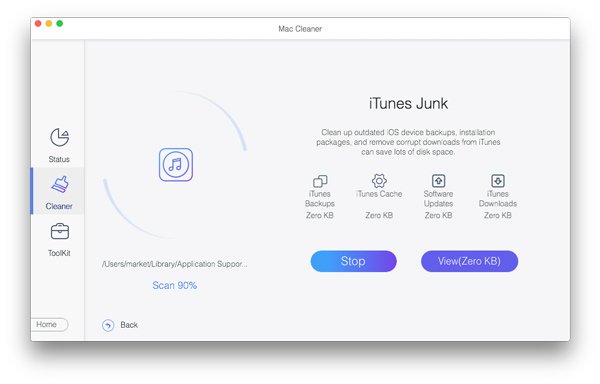
Trinn 5Velg alle iTunes-duplikater du vil fjerne, og klikk på Rengjør for å bekrefte operasjonen.

Trinn 6Du kan også bruke Dupliser Finder funksjon for raskt å finne alle dupliserte filer på din Mac, inkludert iTunes dupliserte sanger.

Det er noen andre verdifulle verktøy som tilbys i ToolKit. Du kan klikke på ToolKit på venstre panel for å få tilgang til dem.

Enten du vil slette duplikater i iTunes-biblioteket, fjerne andre unødvendige data fra Mac, frigjøre Mac-plass eller forbedre Mac-ytelsen, bør du laste det ned gratis og prøve.
Del 2. Beste gratis iTunes Duplicate Remover for Windows 11/10/8/7 PC
ManyProg iTunes Duplicate Remover Free er designet eksklusivt for Windows-brukere. Som en iTunes duplikatfjerner, lar den deg raskt finne og slette duplikater i iTunes-biblioteket ved å bruke forskjellige sammenligningstyper. Denne beste gratis iTunes duplikatfjerneren er kompatibel med Windows 11, 10, 8, 7 og Windows XP.
Trinn 1Gå til den offisielle ManyProg-siden, finn iTunes Duplicate Remover gratis produktet, og installer det på din Windows-PC. Deretter kan du følge instruksjonene for å installere og starte denne gratis iTunes duplikatfjerningsprogramvaren.
Trinn 2Denne gratis iTunes duplikatfjerneren for Windows vil automatisk finne iTunes-biblioteket og bygge en tilkobling til det. Du kan velge en bestemt Sammenligningstype som Sterk duplikat, Musikk-tag, Lignende musikk eller Filegenskaper. Klikk på Start knapp.
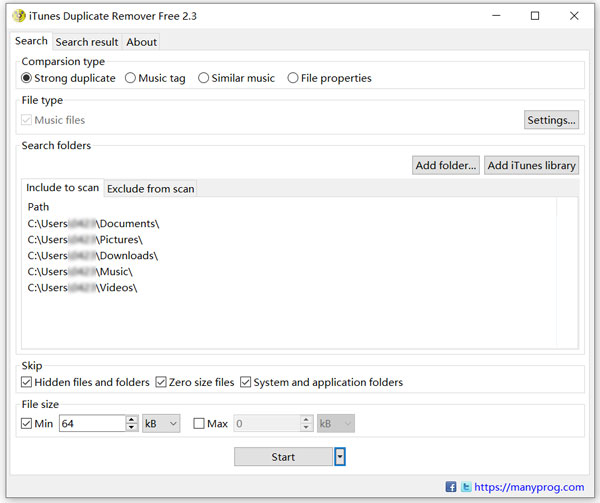
Trinn 3Etter iTunes-duplikatskanningen, kan du velge disse uønskede dataene og enkelt fjerne dem.
Del 3. Vanlige spørsmål om Best iTunes Duplicate Remover Gratis
Spørsmål 1. Hvordan finner og sletter du dupliserte sanger direkte i iTunes?
iTunes har en innebygd måte for deg å finne dupliserte elementer enkelt. Du kan starte iTunes på Mac, klikk på den øverste Fil-menyen, velg Bibliotek og deretter Vis dupliserte elementer for å finne iTunes duplikatmusikk. Som Windows-bruker kan du åpne iTunes, klikke på Vis-menyen og velge alternativet Vis duplikatelement. Høyreklikk på iTunes duplikatfilen du vil fjerne, og velg deretter Slett fra bibliotek for å slette den.
Spørsmål 2. Hvorfor får iTunes-biblioteket så mange duplikater?
Hvis du legger til det samme innholdet gjentatte ganger i iTunes, vil iTunes lage duplikater. Når du legger til musikk fra forskjellige kilder, gjenoppretter data fra iTunes-sikkerhetskopier, kopierer sanger fra CD-er eller synkroniserer med andre familiemedlemmer, opprettes iTunes-duplikater. På grunn av synkroniseringsproblemet kan spillelister også dupliseres i iTunes.
Spørsmål 3. Kan jeg stoppe iTunes fra å duplisere sanger?
Ja, du kan gå til preferanseinnstillingen i iTunes, klikke på Avansert-fanen og deretter slå av Kopier filer til iTunes Media-mappen når du legger til bibliotekfunksjonen.
Konklusjon
Dette innlegget introduserer deg for 2 beste iTunes duplikatfjernere for både Mac og Windows PC. Du kan bruke den riktige basert på systemet ditt for å slette dupliserte filer i iTunes.